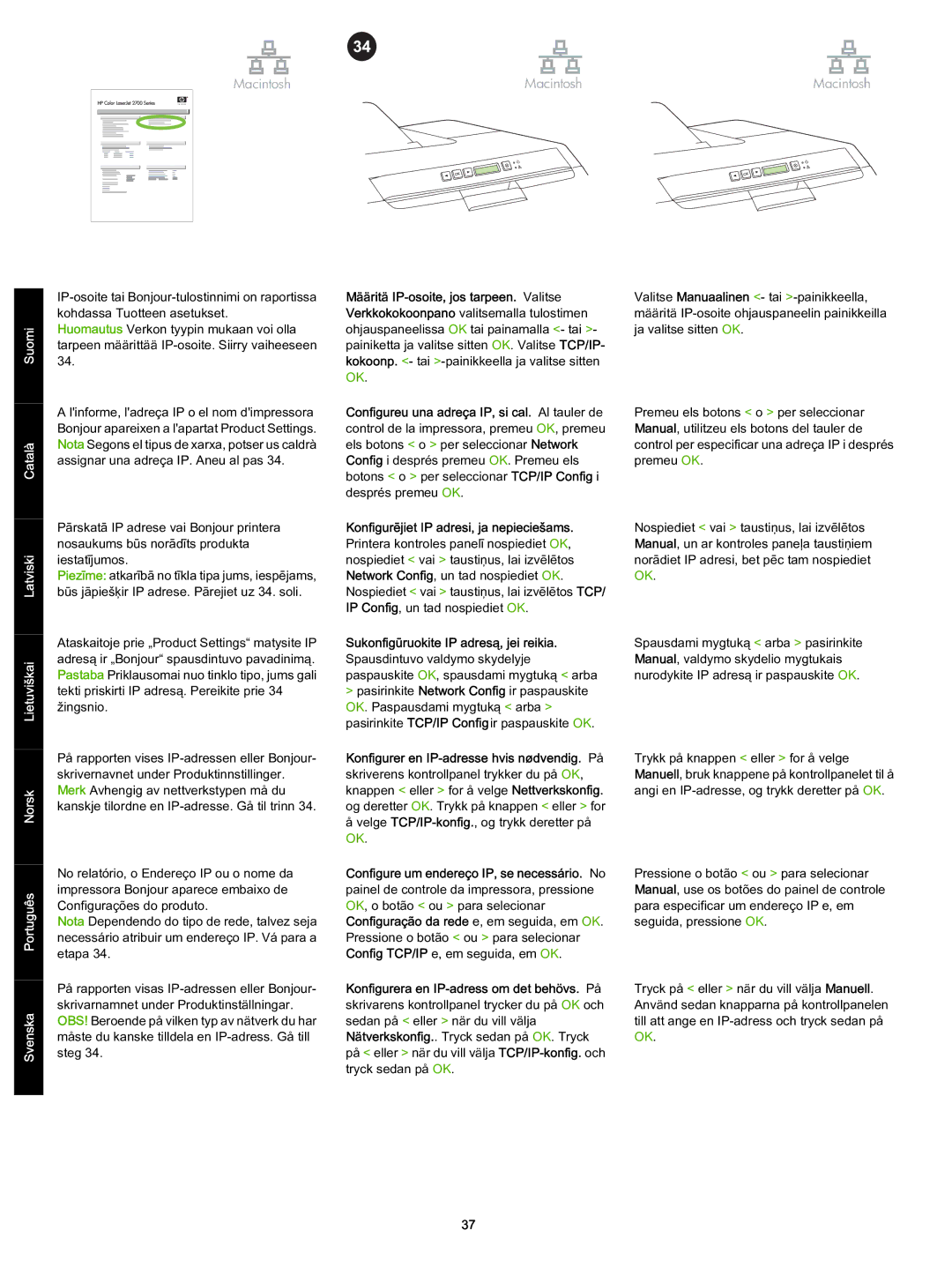Macintosh
|
|
|
|
|
|
|
|
|
|
Macintosh | Macintosh | ||||||||
Suomi
Català
Latviski
Lietuviškai
Norsk
Svenska Português
Huomautus Verkon tyypin mukaan voi olla tarpeen määrittää
A l'informe, l'adreça IP o el nom d'impressora Bonjour apareixen a l'apartat Product Settings. Nota Segons el tipus de xarxa, potser us caldrà assignar una adreça IP. Aneu al pas 34.
Pārskatā IP adrese vai Bonjour printera nosaukums būs norādīts produkta iestatījumos.
Piezīme: atkarībā no tīkla tipa jums, iespējams, būs jāpiešķir IP adrese. Pārejiet uz 34. soli.
Ataskaitoje prie „Product Settings“ matysite IP adresą ir „Bonjour“ spausdintuvo pavadinimą. Pastaba Priklausomai nuo tinklo tipo, jums gali tekti priskirti IP adresą. Pereikite prie 34 žingsnio.
På rapporten vises
No relatório, o Endereço IP ou o nome da impressora Bonjour aparece embaixo de Configurações do produto.
Nota Dependendo do tipo de rede, talvez seja necessário atribuir um endereço IP. Vá para a etapa 34.
På rapporten visas
Määritä
Configureu una adreça IP, si cal. Al tauler de control de la impressora, premeu OK, premeu els botons < o > per seleccionar Network Config i després premeu OK. Premeu els botons < o > per seleccionar TCP/IP Config i després premeu OK.
Konfigurējiet IP adresi, ja nepieciešams. Printera kontroles panelī nospiediet OK, nospiediet < vai > taustiņus, lai izvēlētos Network Config, un tad nospiediet OK.
Nospiediet < vai > taustiņus, lai izvēlētos TCP/ IP Config, un tad nospiediet OK.
Sukonfigūruokite IP adresą, jei reikia. Spausdintuvo valdymo skydelyje paspauskite OK, spausdami mygtuką < arba
>pasirinkite Network Config ir paspauskite OK. Paspausdami mygtuką < arba > pasirinkite TCP/IP Config ir paspauskite OK.
Konfigurer en
åvelge TCP/IP-konfig., og trykk deretter på OK.
Configure um endereço IP, se necessário. No painel de controle da impressora, pressione OK, o botão < ou > para selecionar Configuração da rede e, em seguida, em OK. Pressione o botão < ou > para selecionar Config TCP/IP e, em seguida, em OK.
Konfigurera en
Valitse Manuaalinen <- tai
Premeu els botons < o > per seleccionar Manual, utilitzeu els botons del tauler de control per especificar una adreça IP i després premeu OK.
Nospiediet < vai > taustiņus, lai izvēlētos Manual, un ar kontroles paneļa taustiņiem norādiet IP adresi, bet pēc tam nospiediet OK.
Spausdami mygtuką < arba > pasirinkite Manual, valdymo skydelio mygtukais nurodykite IP adresą ir paspauskite OK.
Trykk på knappen < eller > for å velge Manuell, bruk knappene på kontrollpanelet til å angi en
Pressione o botão < ou > para selecionar Manual, use os botões do painel de controle para especificar um endereço IP e, em seguida, pressione OK.
Tryck på < eller > när du vill välja Manuell. Använd sedan knapparna på kontrollpanelen till att ange en
37